Chrome 크롬 브라우저 업데이트 새기능
Chrome은 지속적으로 업데이트되며, 사용자 경험을 향상시키기 위한 새로운 기능을 도입하고 있습니다. 최근 추가된 기능들은 맞춤설정 옵션을 강화하고, 보안과 편의성을 개선하는 데 중점을 두고 있습니다. 이러한 기능을 활용하면 브라우징이 더욱 원활하고 효율적으로 이루어질 수 있습니다.
맞춤설정 툴바 사용하기
Chrome에서는 툴바를 보다 자유롭게 맞춤설정할 수 있는 기능이 추가되었습니다. 이를 통해 사용자는 즐겨찾는 기능과 단축키를 손쉽게 툴바에 고정할 수 있습니다.
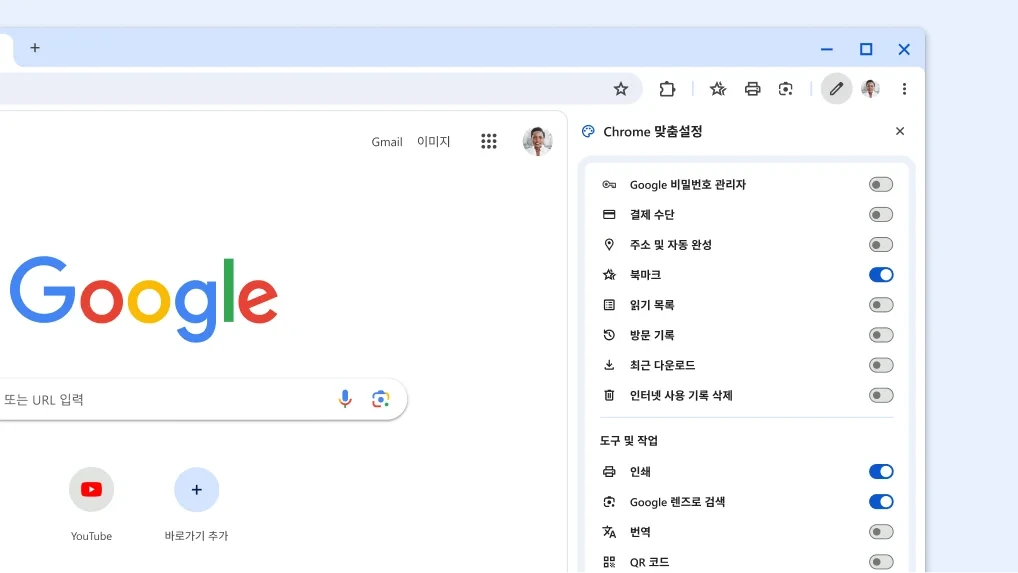
툴바 맞춤설정 방법
- Chrome 메뉴 열기: 브라우저 상단에서 Chrome 메뉴를 선택합니다.
- 도구 더보기 선택: Chrome 맞춤설정을 클릭합니다.
- 툴바 버튼 선택: 북마크, 인쇄, Google 렌즈 등의 버튼 목록을 검토하고, 원하는 버튼을 선택하여 고정합니다.
이 기능을 활용하면 자주 사용하는 기능을 보다 직관적으로 접근할 수 있어 브라우징이 더욱 편리해집니다.
모바일에서 비밀번호 공유하기
Google 비밀번호 관리자를 통해 가족 그룹과 비밀번호를 안전하게 공유할 수 있습니다. 이는 iOS 및 Android에서 모두 사용할 수 있습니다.
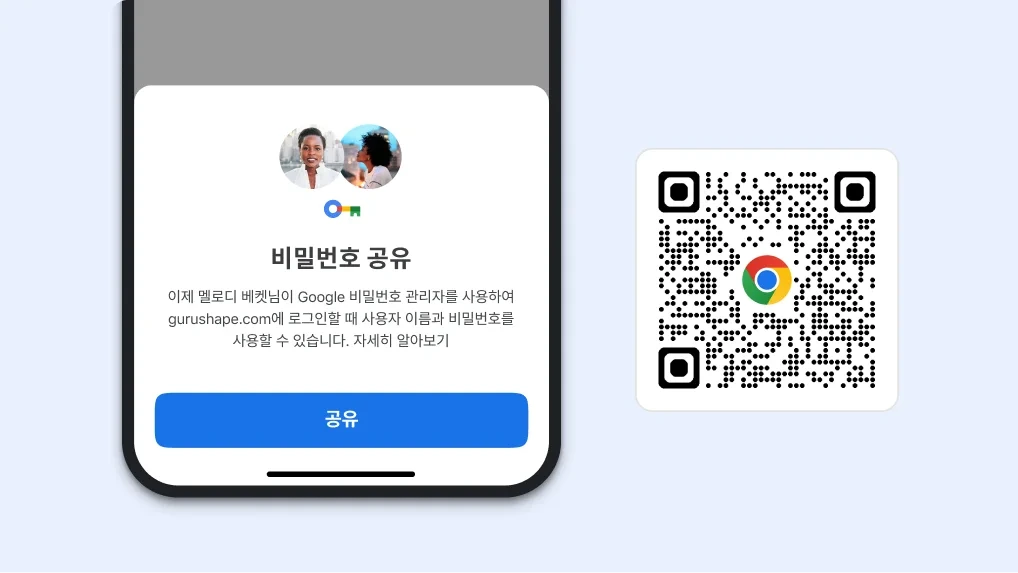
iOS에서 비밀번호 공유 방법
- Chrome 메뉴 열기 > 비밀번호 관리자 탭 선택
- 공유할 비밀번호 선택
- 가족 구성원 선택 후 공유하기
Android에서 비밀번호 공유 방법
- Chrome 메뉴 열기 > 설정 > 비밀번호 관리자 선택
- 공유할 비밀번호 검색 후 선택
- 가족 구성원 선택 후 공유하기
또한, QR 코드를 활용하여 Chrome을 설치하고 해당 기능을 활용할 수 있습니다.
보안 자동 완성 기능 강화
Chrome은 빠르고 안전한 결제를 위해 보안 자동 완성 기능을 개선했습니다. 기존의 카드 보안 코드 입력 방식 대신 생체 인식을 활용하여 더욱 편리한 인증이 가능합니다.
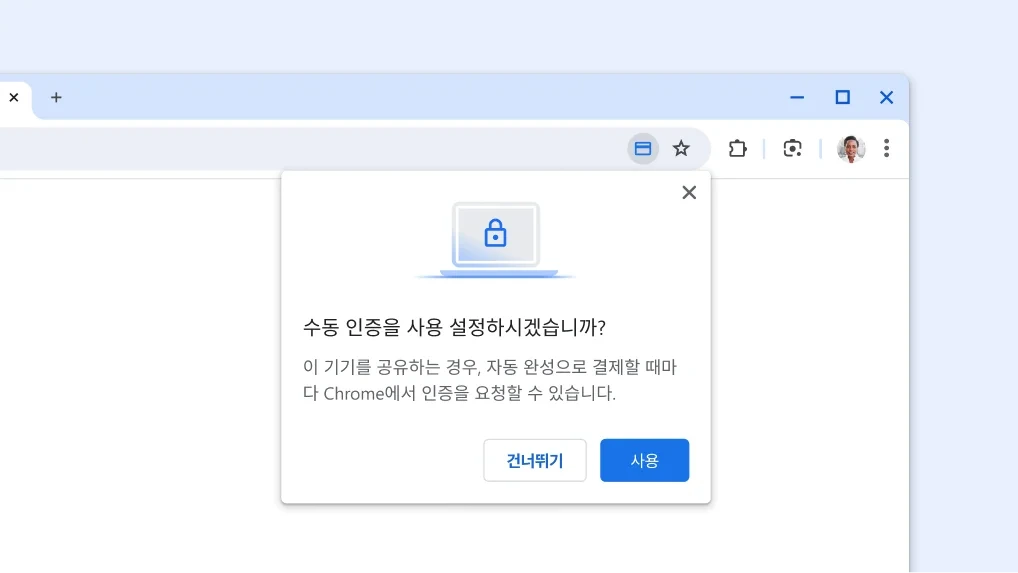
결제 자동 완성 설정 방법
- 설정 메뉴 이동: 설정 > 자동 완성 및 비밀번호 > 결제 수단
- 생체 인증 활성화: 다음 결제 시 생체 인식을 통해 자동 완성을 실행할 수 있도록 설정
이 기능을 활용하면 결제 시 보안이 강화될 뿐만 아니라 입력 시간을 단축할 수 있습니다.
Google 렌즈로 모든 페이지 검색
Chrome의 Google 렌즈 기능을 활용하면 웹페이지, 동영상, 라이브 스트림 슬라이드 등의 이미지 및 콘텐츠에서 손쉽게 검색을 진행할 수 있습니다.
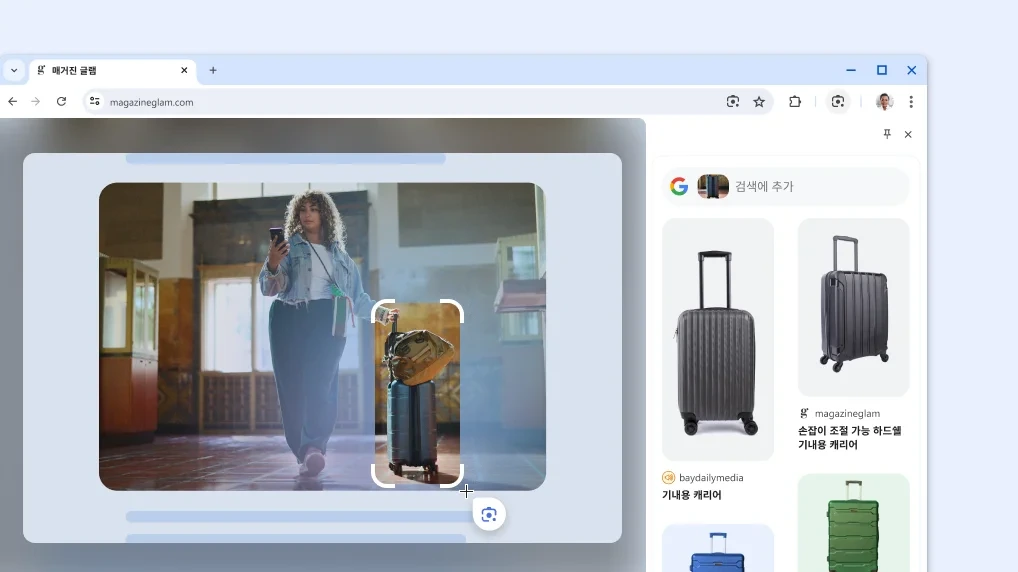
Google 렌즈 활용 방법
- Chrome 메뉴를 열고 Google 렌즈로 검색 선택
- 검색할 항목을 드래그하여 선택
- 측면 패널에서 검색 결과 확인
- 툴바 아이콘을 고정하여 빠르게 접근 가능
이 기능을 사용하면 이미지 속 텍스트를 검색하거나 유사한 정보를 쉽게 찾을 수 있습니다.
주소 표시줄에서 Gemini와 채팅하기
Chrome의 주소 표시줄에서 바로 Gemini AI와 채팅하며 복잡한 작업을 수행할 수 있습니다. 여행 계획, 정보 검색 등 다양한 분야에서 활용할 수 있으며, 창의적인 작업에도 도움이 됩니다.
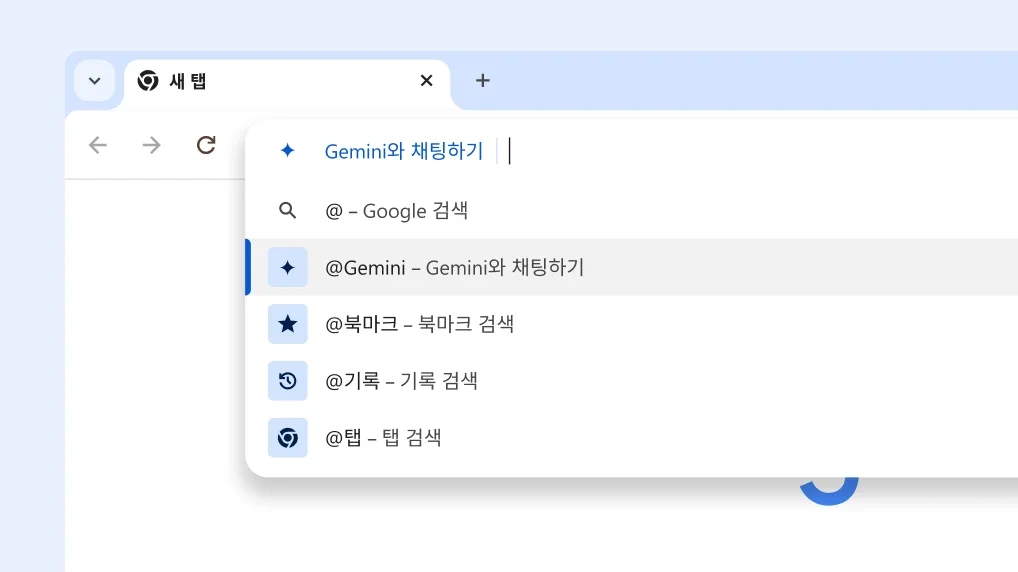
측면 패널 기능 강화
즐겨찾는 기능 툴바에 고정하기
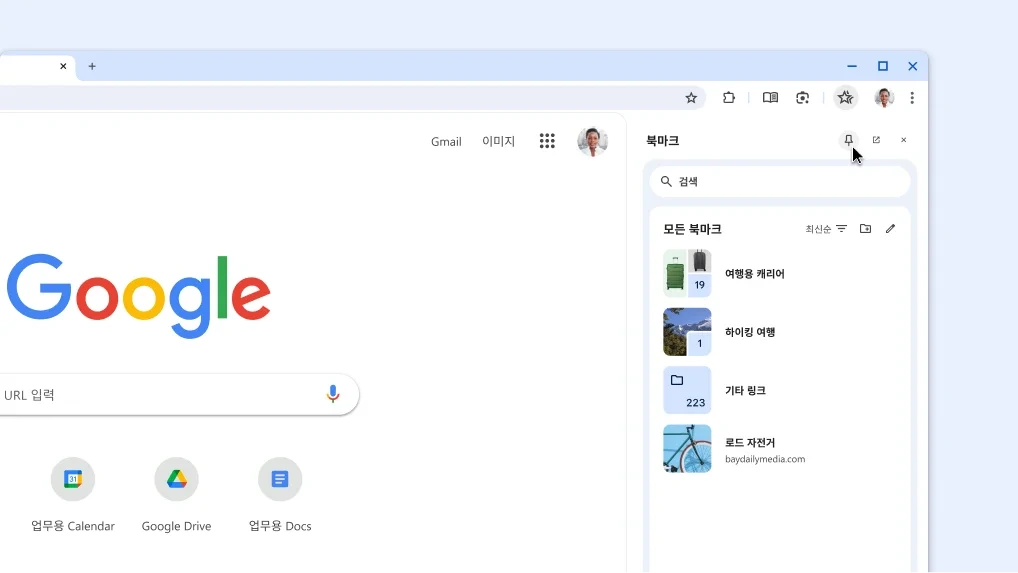
북마크, 읽기 모드 등 측면 패널의 기능을 툴바에 고정하여 빠르게 접근할 수 있습니다. 이를 통해 검색 경험이 더욱 향상됩니다.
검색 및 관련 제안 기능
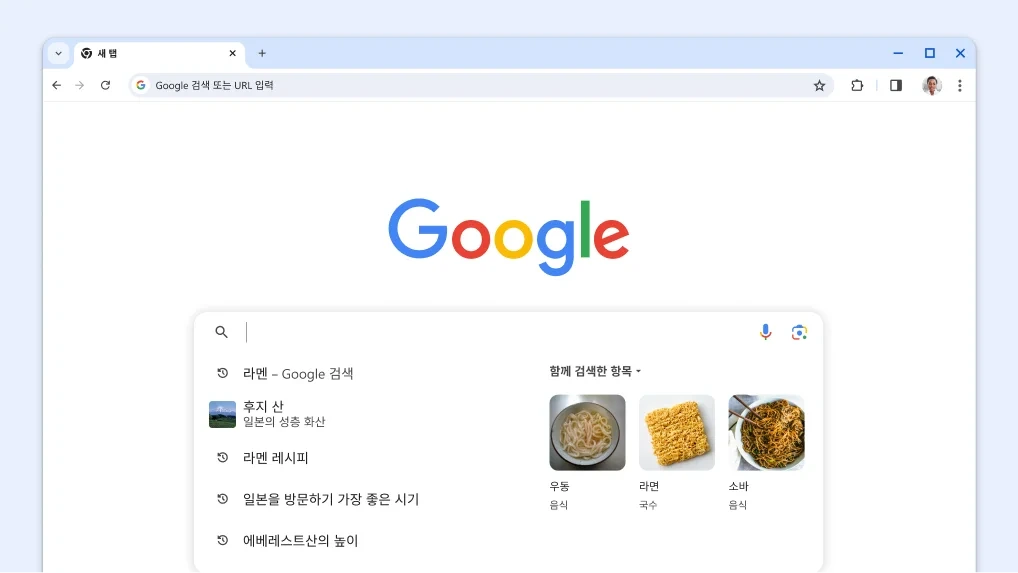
이제 검색어 입력 시 과거 검색 내역뿐만 아니라 다른 사용자들이 검색한 유사 항목도 함께 추천됩니다. 이를 통해 보다 정확한 정보를 빠르게 찾을 수 있습니다.
Chrome 안전 확인 기능 강화
Chrome에서는 백그라운드에서 실행되는 안전 확인 기능을 제공하여 개인 정보 보호 및 보안 상태를 실시간으로 점검합니다.
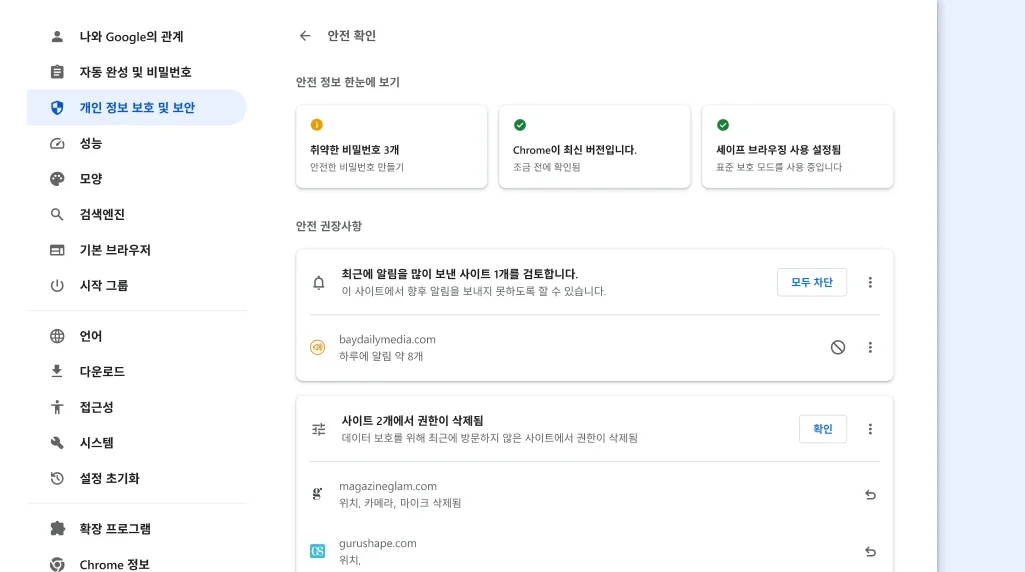
안전 확인 기능 활용 방법
- 설정 메뉴에서 안전 확인 실행
- 개인 정보 보호 및 보안 문제 감지
- 추천 설정 적용하여 보안 강화
이 기능을 통해 Chrome 사용 시 보다 안전한 환경을 유지할 수 있습니다.
탭 그룹 저장 및 숨기기 기능
자주 사용하는 탭 그룹 저장
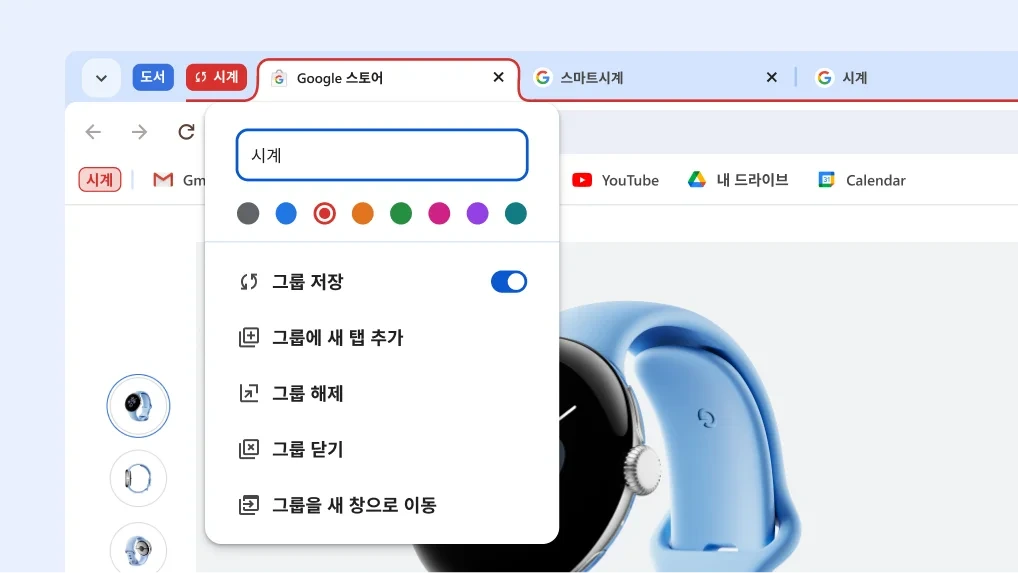
Chrome에서는 여러 개의 탭을 그룹화하여 저장할 수 있는 기능이 추가되었습니다. 이 기능을 활용하면 업무나 프로젝트별로 필요한 탭을 그룹화하고 나중에 다시 열어볼 수 있습니다.
탭 그룹 저장 방법
- 탭 그룹 메뉴 열기
- 새로운 그룹 생성 후 저장
- 필요할 때 다시 열기
이 기능을 활용하면 브라우저 탭을 깔끔하게 정리하고 중요한 작업을 더욱 효율적으로 수행할 수 있습니다.
Google 번역 기능 개선
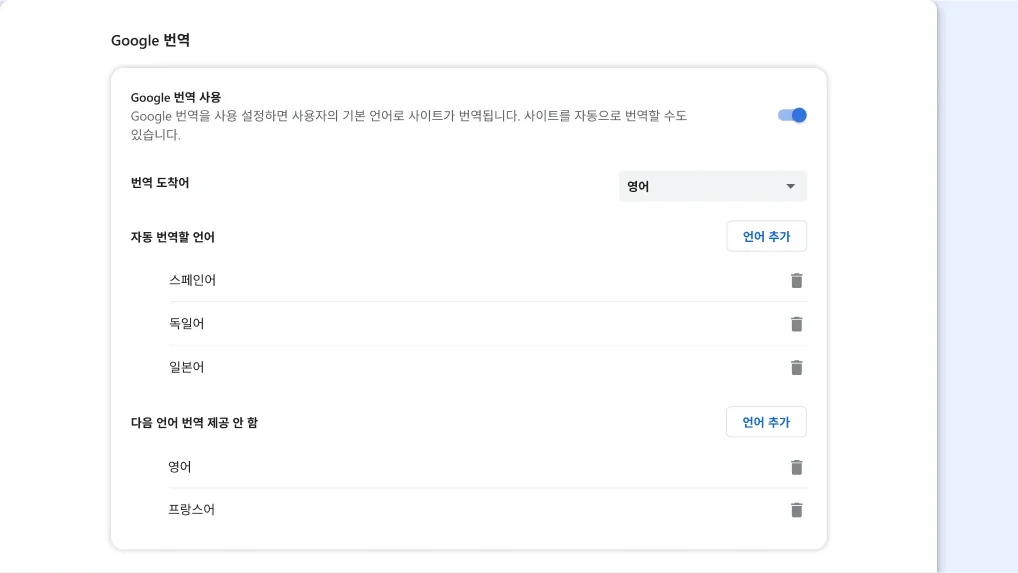
Chrome의 Google 번역 기능이 한층 더 개선되었습니다. 이제 웹페이지를 사용자가 선호하는 언어로 더욱 정확하게 번역할 수 있습니다. 이 기능은 글로벌 웹사이트 탐색 시 유용하게 활용할 수 있습니다.
결론
Chrome의 새로운 기능들은 사용자 편의성과 보안을 모두 강화하는 방향으로 발전하고 있습니다. 맞춤설정 가능한 툴바, 비밀번호 공유 기능, 자동 완성 결제, Google 렌즈 검색 기능, Gemini AI 통합, 안전 확인 기능 등 다양한 기능들이 추가되면서 사용자 경험이 더욱 향상되고 있습니다. 이러한 업데이트를 활용하면 보다 빠르고 효율적인 웹 브라우징이 가능해집니다.
'컴퓨터 인터넷 모바일 it' 카테고리의 다른 글
| 페이스북 탈퇴하는 방법: 계정 영구 삭제 (0) | 2025.02.22 |
|---|---|
| 크롬 브라우저 휴대전화에서 비밀번호 공유하기 (0) | 2025.02.20 |
| 찾아주셔서 감사합니다. 더 많은 콘텐츠를 잠금해제 하세요. 이 사이트의 콘텐츠에 계속 액세스하려면 아래 조치를 취해보세요. 짧은 광고 보기 24시간동안 사이트 전체에 액세스할 수 있습니다. (0) | 2025.01.22 |
| [React] REST API, AXIOS로 받아온 Array 객체를 map함수 호출이 불가능할때 (0) | 2025.01.21 |
| 다음 메일 추가계정 만들기 방법 (0) | 2025.01.11 |




댓글